如何使用bat批量添加文件名前缀?
1、首先打开你需要批量需要修改的文件夹。

2、如果你要修改的文件不显示文件格式。
可以在工具-文件夹选项

3、然后在文件夹选项的查看。
找到,隐藏已知文件夹类型的扩展名。
把前面的勾去掉,然后再点击确定。
可以看到文件可以显示文件格式了。


4、当然,你也可以进入控制面板的文件夹选项里。
进行修改隐藏已知文件夹类型的扩展名来显示文件格式。

5、在需要批量需要修改的文件夹里新建一个文档文件。
然后在里面添加代码:
for %%i in (*.txt) do ren "%%i" 文档"%%i"

6、这里需要说明一下,for %%i in (*.txt) do ren "%%i" 文档"%%i"
for %%i in (*.txt) 括号里需要添加修改的格式名。
do ren "%%i" 文档"%%i" “文档”则是添加的文件名。

7、添加好后保存文件。然后修改txt文件为bat文件。
运行bat文件,最后可以看到所有文件名前面都添加了“文档”


8、或者你也可以添加代码:
@echo off
for /f "delims=" %%f in ('dir/b/s/a-d *.*') do (if not "%%~nxf"=="%0" ren "%%f" "图像%%~nxf")
图像=添加的文件名。

9、同样如此,可以进行添加文件名前缀。
比较方便的是不需要填写文件的格式。
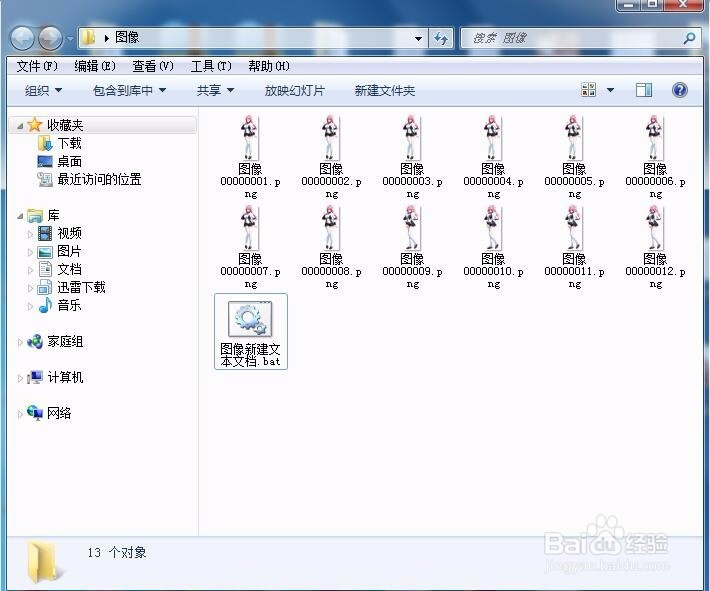
声明:本网站引用、摘录或转载内容仅供网站访问者交流或参考,不代表本站立场,如存在版权或非法内容,请联系站长删除,联系邮箱:site.kefu@qq.com。